
Panduan Mengatasi Masalah: com.android.phone Telah Berhenti di Perangkat Android

Jika Anda pengguna ponsel Android , Anda mungkin mengalami masalah yang mengganggu: kotak dialog tiba-tiba muncul di layar ponsel Anda, menampilkan "com.android.phone telah berhenti". Masalah ini dapat menghalangi Anda untuk menggunakan fungsi panggilan ponsel secara efektif dan bahkan dapat mengganggu kinerja aplikasi lain.
Jadi, bagaimana masalah ini bisa terjadi? Dan metode apa saja yang tersedia untuk mengatasi proses "com.android.phone has stopped"? Artikel ini akan membahas alasan di balik masalah "com.android.phone has stopped" dan memberikan solusi, dengan harapan dapat membantu Anda mengembalikan fungsi normal ponsel Anda.
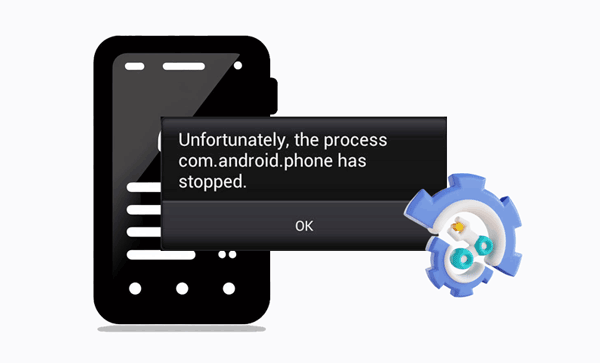
Mengapa ponsel saya terus menampilkan pesan Android telah berhenti"? Com.android.phone adalah bagian penting dari sistem Android yang menangani fungsi telepon seperti panggilan, menghubungi nomor, pesan, kontak, dan manajemen kartu SIM. Pesan masalah "com.android.phone telah berhenti" muncul ketika bagian ini tidak berfungsi dengan benar. Ada beberapa kemungkinan penyebab masalah ini:
Masalah kompatibilitas yang disebabkan oleh pembaruan sistem atau aplikasi : Pembaruan sistem operasi ponsel Anda atau aplikasi tertentu dapat bertentangan dengan komponen com.android.phone, sehingga komponen tersebut tidak dapat berfungsi dengan benar.
Kesalahan pengoperasian pada pengaturan aplikasi atau sistem : Modifikasi yang tidak disengaja pada pengaturan aplikasi atau sistem dapat mengubah parameter yang terkait dengan komponen com.android.phone, sehingga mengganggu pengoperasian normalnya.
Kartu SIM rusak atau tidak cocok : Masalah pada kartu SIM, seperti penuaan, kerusakan, pemasangan yang tidak tepat, atau ketidakcocokan dengan model telepon atau penyedia jaringan, dapat menyebabkan komponen com.android.phone gagal mengenali atau membaca informasi kartu SIM.
Penumpukan atau kerusakan cache atau data telepon : Penggunaan telepon yang berkepanjangan dapat mengakibatkan penumpukan atau kerusakan cache atau data, sehingga menghambat komponen com.android.phone untuk membaca atau menulis ke penyimpanan dengan benar.
Infeksi virus telepon atau perangkat lunak berbahaya : Mengunduh aplikasi atau file yang tidak tepercaya dapat memungkinkan virus atau perangkat lunak berbahaya lainnya masuk, yang dapat mengubah atau merusak komponen com.android.phone dan akhirnya menyebabkan komponen tersebut berhenti berfungsi.
Berdasarkan alasan "com.android.phone telah berhenti", Anda dapat mencoba metode berikut untuk memperbaiki masalah penutupan paksa com.android.phone:
Jika Anda tidak yakin tentang alasan spesifik munculnya pesan "com.android.phone telah berhenti", atau jika Anda lebih suka tidak menghabiskan terlalu banyak waktu dan upaya untuk mencoba metode lain, Anda dapat menggunakan alat Perbaikan Android . Alat perbaikan Android profesional ini dirancang untuk memperbaiki masalah hanya dengan satu klik. Ini adalah solusi terbaik untuk mengatasi kerusakan Android dan dengan cepat mengembalikan perangkat Anda ke pengoperasian yang lancar tanpa kesulitan.
Fitur-fitur utama Perbaikan Android
Ikuti langkah-langkah ini untuk memperbaiki masalah com.android.phone yang mengalami force close:
01 Buka Android Repair di PC Anda, klik "System Repair", pilih " Android Repair", dan sambungkan ponsel Anda melalui USB. Kemudian, ketuk "Start" untuk memulai proses perbaikan di layar baru.

02 Pilih informasi ponsel Android Anda dari antarmuka, termasuk merek, nama, model, negara, dan operator. Setelah melakukan pemilihan, masukkan "000000" untuk konfirmasi dan klik "Berikutnya" untuk melanjutkan.

03 Ikuti petunjuk di layar untuk mengakses mode Unduh di perangkat Android Anda. Klik "Berikutnya", dan alat akan mulai mengunduh firmware Android , diikuti dengan mem-flash firmware baru ke perangkat Anda. Setelah beberapa saat, perangkat Android Anda akan berhasil diperbaiki.
Terkadang, masalah "com.android.phone telah berhenti" mungkin hanya gangguan sementara, dan Anda dapat mengatasinya hanya dengan memulai ulang ponsel Anda. Ikuti langkah-langkah berikut:
Langkah 1. Tekan dan tahan tombol "Daya" pada ponsel Anda hingga muncul menu. Tombol restart mungkin berbeda pada setiap ponsel karena letak dan opsi tombol daya dapat berbeda.
Langkah 2. Pada menu, pilih opsi "Restart" untuk memulai ulang ponsel Anda.

Metode sederhana dan efektif lainnya untuk mengatasi kesalahan "com.android.phone telah berhenti bekerja" adalah dengan memasang kembali kartu SIM. Kerusakan atau ketidakcocokan dengan perangkat mungkin menjadi salah satu penyebab masalah ini. Cobalah melepas dan memasang kembali kartu SIM untuk memastikan koneksi yang aman.
Penumpukan atau kerusakan cache atau data dari aplikasi tertentu juga dapat menyebabkan masalah "proses com.android.phone telah berhenti". Anda dapat mengatasi ini dengan membersihkan cache dan data semua aplikasi. Berikut langkah-langkah spesifiknya:
Langkah 1. Buka Pengaturan di perangkat Android Anda dan pilih "Penyimpanan".
Langkah 2. Selanjutnya, pilih "Data yang di-cache". Setelah mengetuk opsi ini, jendela pop-up akan muncul. Ketuk "OK" untuk menghapus cache.
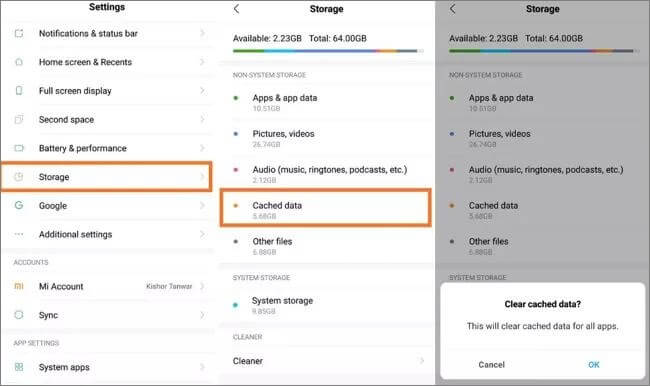
Kesalahan dapat muncul dari pembaruan otomatis jika terdapat ketidakcocokan antara komponen com.android.phone dan sistem atau aplikasi ponsel Anda. Prosedur berikut dapat membantu Anda mengatasi masalah "com.android.phone telah berhenti" dengan menonaktifkan pembaruan otomatis:
Langkah 1. Buka aplikasi Pengaturan dan pilih opsi "Sistem" atau "Tentang Ponsel".
Langkah 2. Klik "Pembaruan sistem" untuk mengakses pengaturan pembaruan.

Langkah 3. Hapus centang pada opsi unduhan otomatis atau pemeriksaan pembaruan otomatis untuk menonaktifkan pembaruan sistem otomatis.
Jika Anda menghapus cache dan data aplikasi Telepon, Anda dapat memperbaiki masalah tersebut dengan memperbaiki masalah internal apa pun. Berikut langkah-langkah yang perlu Anda lakukan untuk menghapus cookie dan data aplikasi Telepon:
Langkah 1. Buka Pengaturan, pilih "Semua Aplikasi", lalu gulir ke bawah hingga Anda menemukan dan mengetuk "Telepon".
Langkah 2. Setelah itu, pilih opsi dan pilih "Penyimpanan". Kemudian, ketuk "HAPUS CACHE" dan "HAPUS DATA".

Sama seperti aplikasi Telepon, membersihkan cache dan data aplikasi SIM Toolkit dapat bermanfaat dalam menyelesaikan masalah "com android phone has stopped". Langkah-langkah untuk metode ini identik dengan yang sebelumnya; satu-satunya perbedaan adalah memilih "SIM ToolKit".
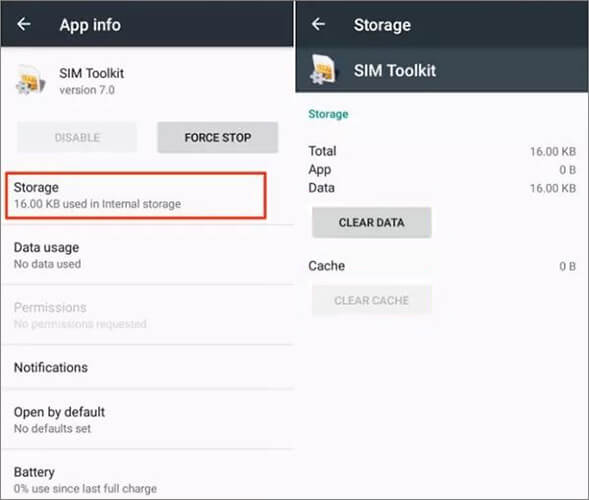
Pastikan pengaturan tanggal dan waktu perangkat Anda akurat. Pengaturan yang salah dapat menyebabkan masalah sinkronisasi, yang mengakibatkan kesalahan. Anda dapat mengatasinya dengan langkah-langkah berikut:
Langkah 1. Buka aplikasi Pengaturan dan pilih opsi "Sistem" atau "Manajemen Umum".
Langkah 2. Klik "Tanggal dan waktu" untuk membuka pengaturan Tanggal dan Waktu.
Langkah 3. Hapus centang pada opsi untuk mengatur tanggal dan waktu secara otomatis atau menggunakan waktu yang disediakan oleh jaringan untuk menonaktifkan pengaturan tanggal dan waktu otomatis.

Langkah 4. Atur tanggal dan waktu secara manual di ponsel Anda atau pilih zona waktu yang sesuai dengan lokasi Anda.
Mode aman memungkinkan ponsel Anda hanya menjalankan aplikasi bawaan sistem, tidak termasuk aplikasi pihak ketiga yang mungkin menyebabkan masalah pada komponen "com.android.phone". Anda dapat mengaktifkan mode aman di ponsel Anda dengan mengikuti langkah-langkah berikut:
Langkah 1. Matikan ponsel Anda dan tunggu beberapa detik.
Langkah 2. Tekan dan tahan tombol "Power" hingga muncul menu.
Langkah 3. Tekan lama opsi "Matikan daya" atau "Mulai ulang" hingga muncul kotak dialog yang menanyakan apakah Anda ingin memulai ulang dalam mode aman.

Langkah 4. Ketuk opsi "OK" untuk memulai ulang ponsel Anda dalam mode aman.
Langkah 5. Anda akan melihat indikator "Mode aman" di pojok kiri bawah layar setelah ponsel Anda memulai ulang, yang menandakan bahwa mode aman telah berhasil diaktifkan.
Partisi cache adalah area khusus pada sistem ponsel yang digunakan untuk menyimpan data cache sementara. Terkadang, data cache ini dapat menyebabkan masalah, seperti "proses com.android.phone telah berhenti". Anda dapat membersihkan partisi cache dengan mengikuti langkah-langkah berikut:
Langkah 1. Matikan ponsel Anda dan tunggu beberapa detik.
Langkah 2. Tekan dan tahan tombol "Daya" dan tombol "Volume Turun" secara bersamaan (atau kombinasi lain, tergantung model ponsel Anda) hingga menu boot muncul.
Langkah 3. Gunakan tombol volume untuk bergerak ke atas dan ke bawah, pilih opsi "hapus partisi cache", lalu tekan tombol daya untuk mengkonfirmasi.

Sebagai upaya terakhir, Anda dapat mengatur ulang perangkat Anda ke pengaturan awal dengan melakukan pengaturan ulang pabrik. Namun, ini hanya boleh dilakukan setelah semua pilihan lain telah dicoba, karena akan menghapus semua data di perangkat. Sebelum menggunakan metode ini, pastikan Anda mencadangkan data penting di ponsel Anda agar tidak hilang. Berikut adalah semua langkah yang perlu Anda lakukan untuk melakukan pengaturan ulang pabrik pada ponsel Anda:
Langkah 1. Akses Pengaturan di ponsel Android Anda dan navigasikan ke "Cadangan & reset".
Langkah 2. Setelah memilih "Reset data pabrik", lanjutkan ke "Reset perangkat", dan terakhir pilih "Hapus semuanya".

Meskipun kesalahan "com.android.phone telah berhenti" bisa menjengkelkan, Anda dapat mengembalikan perangkat Android Anda ke keadaan semula dengan mengikuti prosedur yang benar. Baik Anda ingin mengatasi masalah ini secara manual atau dengan menggunakan alat perbaikan ahli seperti Android Repair , sangat penting untuk melakukannya dengan hati-hati. Ingatlah untuk mencadangkan informasi penting Anda sebelum mengambil tindakan signifikan apa pun. Petunjuk ini seharusnya memungkinkan Anda untuk menyelesaikan masalah dan melanjutkan penggunaan Android seperti biasa.
Artikel Terkait:
[Mode Odin Android ] Bagaimana Cara Keluar dari Mode Odin di Perangkat Samsung?
[Terpecahkan] Bagaimana Cara Memperbaiki 'Sayangnya WeChat Telah Berhenti' di Android ?
Mengapa Pesan Teks Saya Tidak Terkirim di Perangkat Android Saya? Bagaimana Cara Memperbaikinya?
Apa yang Harus Dilakukan Saat Ponsel Android Tidak Mau Menyala | 8 Solusi [Teruji]